Das Dashboard dient dazu, dass jeder Benutzer die für ihn wichtigsten Dinge im Blick halten kann. Es ist eine Sammlung von Widgets, die Sie auswählen und anpassen können. Jeder Benutzer wählt aus, welche Widgets er auf seinem Dashboard sehen möchte. Die einzelnen Widgets können nach Belieben auf dem Dashboard angeordnet und in der Größe angepasst werden.
Das Dashboard ist immer über das JobRouter-Logo im Header erreichbar. Es ist ebenfalls die Standard-Anmeldeseite, so dass Sie sofort nach dem Einloggen einen Überblick erhalten.
Widgets auswählen
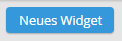
Über die Schaltfläche "Neues Widget" können Sie ein neues Widget zum Dashboard hinzufügen. Nach dem Klick öffnet sich eine Ansicht, die alle für Sie verfügbaren Widgets auflistet. Jedes Widget ist einer Kategorie zugeordnet.
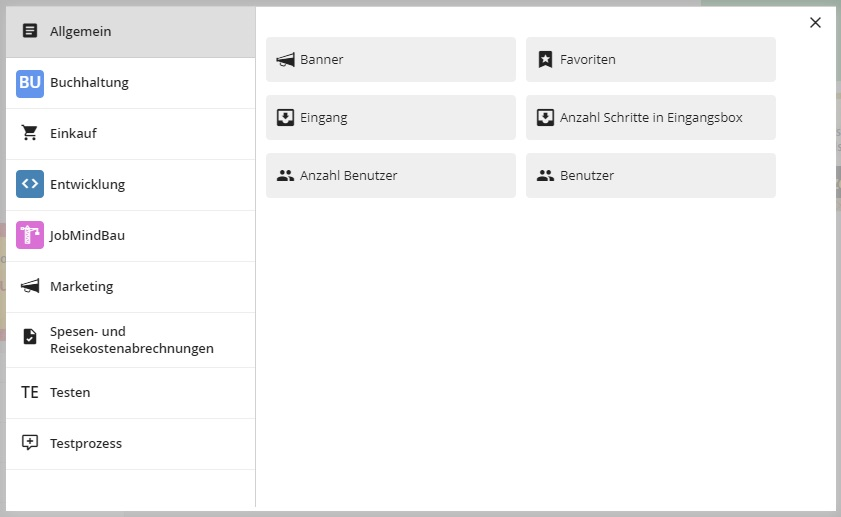
Ansicht zum Hinzufügen von Widgets
Bitte beachten Sie: Einige Kategorien werden nur angezeigt, wenn Sie über die entsprechenden Berechtigungen verfügen.
Ein Klick auf eines der Widgets schließt das Popup und aktualisiert Ihr Dashboard mit dem ausgewählten Widget.
Wenn Sie ein Widget entfernen möchten, müssen Sie zuerst die Maus über das Widget bewegen. Auf dem Widget erscheint ein Kreuz, mit dem Sie es aus dem Dashboard entfernen können.
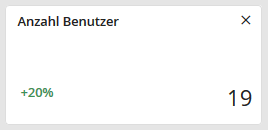
Beispiel eines Widgets
Widgets anordnen
Sie können Ihre Widgets auf dem Dashboard beliebig anordnen, indem Sie das Widget an der Kopfzeile ziehen. Sie können auch die Größe der Widgets ändern. Navigieren Sie dazu zunächst in die untere rechte Ecke des Widgets, bis ein Pfeil sichtbar ist, und passen Sie dann das Element durch Ziehen mit der Maus auf die gewünschte Größe an.
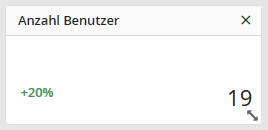
Widget anordnen und Größe ändern
Bitte beachten Sie: Einige Widgets können eine definierte minimale oder maximale Größe haben.


Klicken Sie auf die grüne Schaltfläche, um ein neues Dashboard zu erstellen. Sie können dann direkt einen Namen eingeben und mit der Enter-Taste bestätigen.
Die gewünschte Reihenfolge des Dashboards kann jederzeit einfach per Drag & Drop eingestellt werden.
Dashboard-Einstellungen
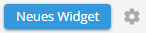
Durch einen Klick auf das Zahnrad gelangen Sie zu den Einstellungen des Dashboards.
Hier können Sie eine neue Bezeichnung für das Dashboard vergeben oder das Dashboard löschen.
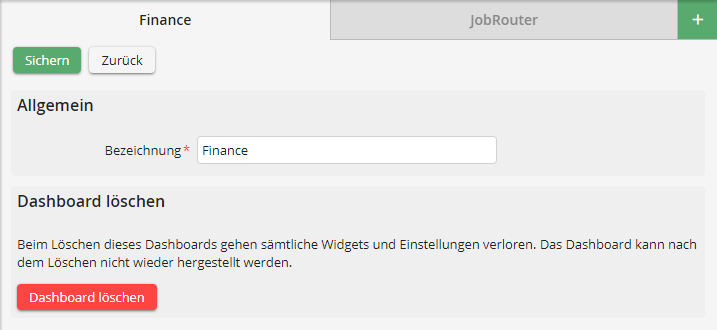
Bitte beachten Sie: Sie können ein Dashboard auch umbenennen, indem Sie auf die entsprechende Registerkarte doppelklicken.